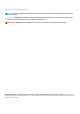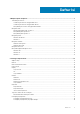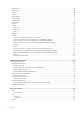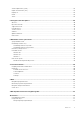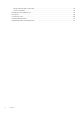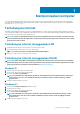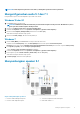Reference Guide
5. Surround Tengah/LFE keluar pada speaker 6. Konektor audio depan di speaker
7. Konektor audio belakang di speaker
Menyambungkan speaker 7.1
Angka 2. Menyambungkan speaker 7.1
1.
Konektor audio belakang di komputer 2. Surround Tengah/LFE keluar di komputer
3. Konektor audio samping di komputer 4. Konektor audio depan di komputer
5. Kabel audio saluran 7.1 6. Surround Tengah/LFE keluar pada speaker
7. Konektor audio depan di speaker 8. Konektor audio belakang di speaker
9. Konektor audio samping di speaker
Mengatur printer
Anda dapat menghubungkan printer ke port USB di komputer Anda. Beberapa printer juga dapat mendukung koneksi Wi-Fi dan Bluetooth.
CATATAN
: Fitur yang didukung oleh printer dan langkah-langkah untuk menginstalnya dapat berbeda tergantung model
printer. Untuk informasi lebih lanjut tentang pengaturan printer, lihat dokumen yang dikirimkan bersama printer Anda.
• Jika Anda memasang printer berkabel, sambungkan printer ke komputer menggunakan kabel USB sebelum
melakukan langkah-langkah ini.
• Jika Anda memasang printer nirkabel, ikuti petunjuk di dokumentasi printer.
Windows 10 dan 8.1
1. Ketik Devices (Perangkat) dalam kotak pencarian.
CATATAN
: Di Windows 10, klik atau ketuk ikon pencarian untuk mengakses kotak pencarian. Di Windows 8.1, akses
charm pencarian untuk mengakses kotak pencarian.
2. Klik atau ketuk Devices and Printers (Perangkat dan Printer).
3. Klik atau ketuk Add a printer (Tambah printer).
Jendela Add a device (Tambah perangkat) muncul.
4. Ikuti instruksi pada layar.
CATATAN
: Jika printer Anda terpasang, maka seharusnya muncul dalam daftar di sisi kanan. Jika printer tidak ada
dalam daftar ini, klik atau ketuk Add a device (Tambah perangkat) di bagian atas daftar perangkat. Pilih printer Anda
10 Mempersiapkan komputer